Excel如何根据产品名称按月份精确匹配数据
在Excel中,通过以下步骤精确按产品名称和月份筛选数据:首先打开工作表,选中相关区域,然后输入适当公式,按下Ctrl键的同时敲击Enter键,即可实现数据的精准匹配。
1、 打开文档?
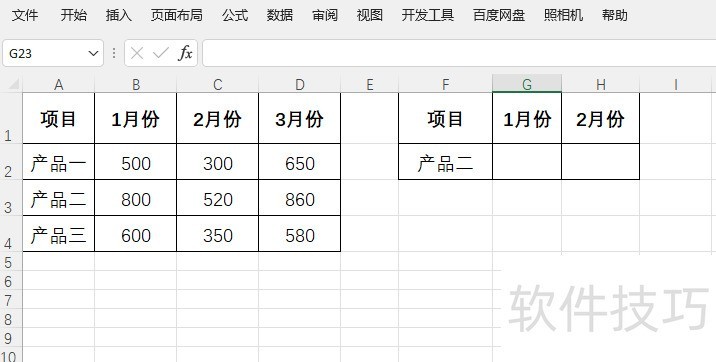
2、 选择区域?
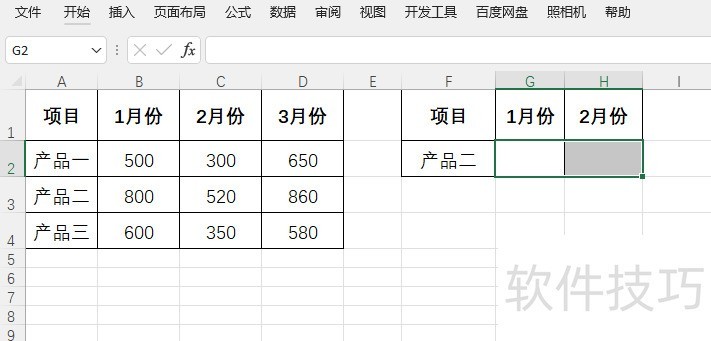
3、 输入公式输入公式:=XLOOKUP($F$2,$A$2:$A$4,OFFSET($A$2,,MATCH(G1,$A$1:$D$1,)-1,3))
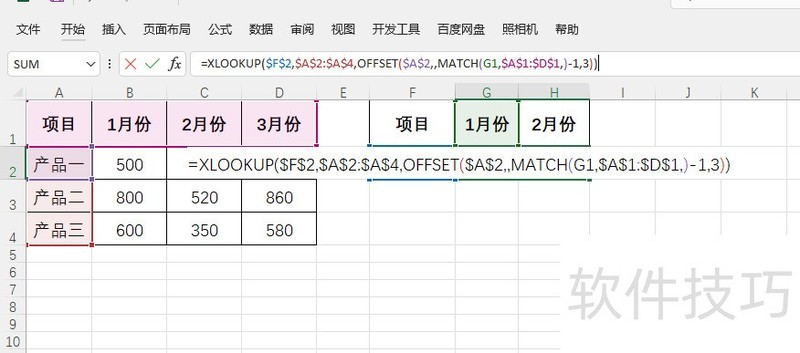
文章标题:Excel如何根据产品名称按月份精确匹配数据
文章链接://www.hpwebtech.com/jiqiao/198714.html
为给用户提供更多有价值信息,ZOL下载站整理发布,如果有侵权请联系删除,转载请保留出处。
- 上一问:Excel文档怎么设置自动换行
- 下一问:Excel如何提取有小数点的数
相关软件推荐
其他类似技巧
- 2024-08-18 09:05:01Excel如何快速将文本格式转化为数字格式?
- 2024-08-18 09:00:02Excel如何快速实现平均数的计算
- 2024-08-18 08:58:01如何在Excel中快速输入特殊符号?
- 2024-08-18 08:57:03在excel中腰围尺寸怎么换算厘米
- 2024-08-18 08:53:02软件Excel:如何使用SKEW.P函数
- 2024-08-18 08:52:02Excel如何快速录入等比序列
- 2024-08-18 08:48:02软件Excel:如何使用BETAINV函数
- 2024-08-18 08:45:02如何将Excel转换为PDF文件最简单的方法WPS
- 2024-08-18 08:43:02如何让Excel文档每页都有打印表头?
- 2024-08-18 08:36:02Excel快速访问工具栏增大字号按钮不见了怎么办
Microsoft Office Excel2007软件简介
excel2007是2007版的Microsoft Office中的重要模块组件,Excel2007可以在电脑上编写电子表格,是最好用的办公软件,可以满足用户对表格的自定义编辑,还具有强大的图形功能,功能全面。zol提供excel2007官方版下载。excel2007具有强大插件平台支持,免费提供海量在线存储空间及wps文字文档模板,支持阅读和输出PDF文件,全... 详细介绍»









